在服务器管理领域,尽管IIS 6.0及其支持的ASP技术已非主流,但在许多企业中,仍有大量基于此架构的 legacy(遗留)系统在稳定运行,掌握IIS 6环境下ASP的配置,对于保障这些关键业务的连续性至关重要,本文将系统性地介绍IIS 6中ASP的配置流程、核心参数设置以及常见问题的处理方法。

准备工作与组件安装
配置ASP应用的第一步是确保IIS 6.0及相关ASP组件已正确安装在服务器上,在Windows Server 2003系统中,这通常通过“添加或删除程序”中的“添加/删除Windows组件”来完成。
- 打开“控制面板” -> “添加或删除程序”。
- 点击左侧的“添加/删除Windows组件”。
- 在“组件”列表中,勾选“应用程序服务器”,点击“详细信息”。
- 确保“Internet 信息服务 (IIS)”被勾选,再次点击“详细信息”。
- 在子组件列表中,务必勾选“Active Server Pages”,这是运行ASP脚本的核心,建议勾选“Internet 数据连接器”和“在服务器端的包含文件”,以支持更广泛的功能。
- 点击“确定”并按照提示完成安装,过程中可能需要插入系统安装光盘。
安装完成后,可以通过“管理工具”中的“Internet 信息服务 (IIS) 管理器”来验证。
创建网站与虚拟目录
安装组件后,需要为ASP应用创建一个宿主环境。
- 打开IIS管理器,右键点击“网站” -> “新建” -> “网站”。
- 按照向导输入网站描述、IP地址、端口和主机头(可选)。
- 关键一步是设置网站的主目录路径,即存放ASP文件的实际文件夹。
- 在“网站访问权限”界面,至少需要勾选“读取”和“运行脚本(如ASP)”,如果应用需要写入文件或上传,则需额外勾选“写入”。
对于已存在的网站,也可以通过右键点击 -> “新建” -> “虚拟目录”来创建一个指向ASP应用文件夹的别名。
ASP核心属性详解
这是配置过程中的核心环节,直接关系到ASP应用的性能、安全性和稳定性,在IIS管理器中,右键点击网站或虚拟目录,选择“属性”,切换到“主目录”选项卡,点击“配置”按钮,在弹出的窗口中选择“选项”选项卡,即可看到ASP的详细配置。
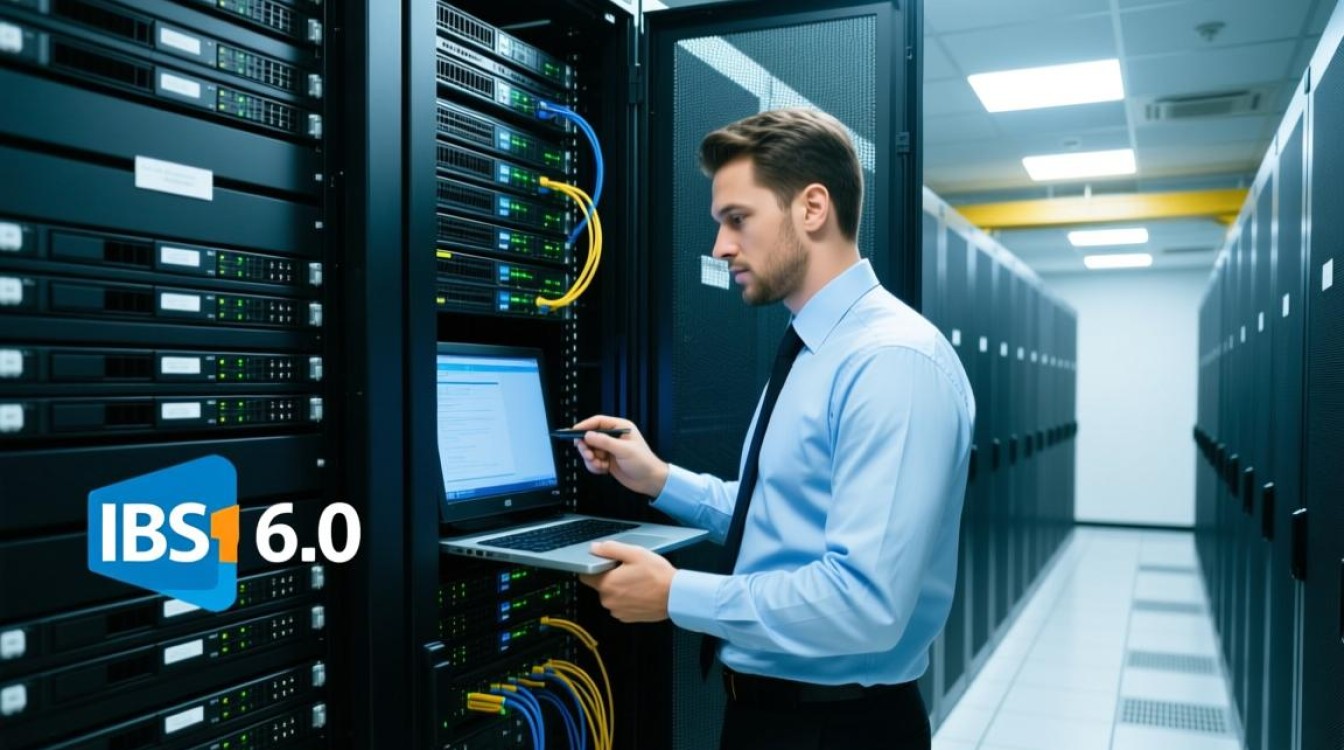
以下是一些关键属性的说明和建议设置:
| 属性名称 | 描述 | 推荐设置 |
|---|---|---|
| 启用父路径 | 允许ASP页面使用 相对路径来引用父目录中的文件,许多老旧应用依赖此功能。 | 为兼容旧应用,可设为“True”,新应用建议为“False”以增强安全性。 |
| 默认脚本语言 | 指定未用 <%@ LANGUAGE %> 声明的ASP脚本所使用的语言。 | 通常设为 VBScript。 |
| 脚本超时 | ASP脚本执行的最长时间(秒),超过此时间,服务器将终止脚本并报错。 | 根据应用复杂度调整,默认90秒,对于耗时操作可适当增加,如300秒。 |
| 启用客户端调试 | 允许在客户端浏览器中显示详细的脚本错误信息。 | 开发阶段可设为“True”,生产环境必须设为“False”,以防泄露敏感信息。 |
| 启用服务器端调试 | 允许在服务器上进行脚本调试。 | 生产环境必须设为“False”。 |
| 会话超时 | 用户会话保持不活动的最大时间(分钟)。 | 默认20分钟,可根据应用需求调整。 |
权限设置:成功的关键
即使所有配置都正确,不恰当的文件系统权限也会导致ASP应用失败,IIS 6默认使用 IUSR_计算机名 这个匿名账户来访问网页。
- 在资源管理器中,找到网站的主目录文件夹。
- 右键点击文件夹,选择“属性”,切换到“安全”选项卡。
- 确保
IUSR_计算机名账户拥有至少“读取和执行”、“列出文件夹目录”和“读取”权限。 - 如果ASP应用需要写入文件(如生成日志、上传文件),则需要为
IUSR_计算机名账户或IIS_WPG组添加“写入”权限。 - 如果应用涉及数据库操作,还需确保数据库文件所在的文件夹对相应账户有足够的权限。
测试与验证
配置完成后,创建一个简单的ASP测试文件来验证环境是否正常,在网站根目录下创建一个名为 test.asp 的文件,内容如下:
<%
Response.Write("Hello, ASP on IIS 6!")
Response.Write("<br>")
Response.Write("Server Time: " & Now())
%>在浏览器中访问 http://你的服务器地址/test.asp,如果页面正常显示文本和当前服务器时间,则说明IIS 6的ASP环境配置成功。
相关问答FAQs
Q1: 我的ASP页面显示“HTTP 500 – 内部服务器错误”,但没有任何具体提示,该如何排查?

A: 这是IIS 6中一个非常常见的现象,默认情况下,为了安全,IIS会向远程用户显示友好的错误信息,而不是真实的错误详情,排查步骤如下:
- 关闭友好HTTP错误消息:在IE浏览器(或Edge的IE模式)的“Internet选项” -> “高级”中,取消勾选“显示友好HTTP错误消息”。
- 在服务器端启用详细错误:在IIS管理器中,右键点击网站 -> “属性” -> “主目录” -> “配置” -> “调试”,勾选“向客户端发送详细的ASP错误消息”。
- 检查事件查看器:打开服务器的“事件查看器”(在“管理工具”中),查看“应用程序”日志,里面通常会记录更详细的ASP错误原因,如语法错误、权限不足或组件未注册等。
Q2: 为什么我的ASP代码中使用 Server.MapPath("../database.mdb") 或 <!--#include file="../common/header.asp"--> 会报错?
A: 这个问题几乎总是由“父路径”功能被禁用导致的,在IIS 6中,出于安全考虑,默认禁用了父路径,如果你的应用使用了 这样的相对路径来访问父目录资源,就需要手动开启它。
解决方法:在IIS管理器中,右键点击你的网站或虚拟目录 -> “属性” -> “主目录” -> “配置” -> “选项”,在“应用程序配置”区域,勾选“启用父路径”,然后点击“确定”即可,修改后需要重启应用程序池或网站使设置生效。
图片来源于AI模型,如侵权请联系管理员。作者:酷小编,如若转载,请注明出处:https://www.kufanyun.com/ask/30677.html




